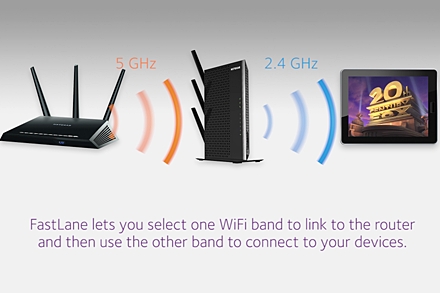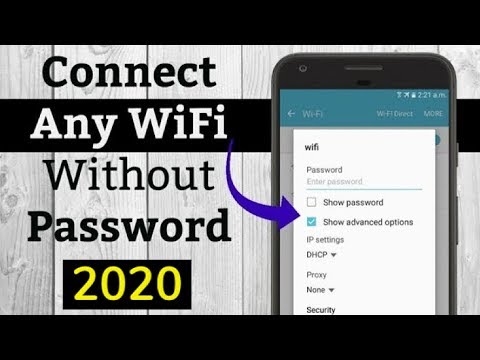Es nezinu, kāpēc, bet kaut kā es nokavēju šo punktu un nerunāju par to, kāds ir "lidmašīnas" režīms operētājsistēmā Windows 10. Kam tas paredzēts, kā to iespējot, atspējot un kā atrisināt ar šo funkciju saistītās problēmas. Kā tas parasti notiek, parādoties iespējai ieslēgt "lidmašīnas" režīmu klēpjdatorā vai personālajā datorā, lietotājiem rodas daudz jautājumu un problēmu. Visbiežāk šo režīmu datorā nav iespējams atspējot (kur tas principā nav vajadzīgs). Un, ja tas izslēdzas, tad ļoti bieži Wi-Fi vai Bluetooth pārstāj darboties vai nedarbojas tā, kā vajadzētu.
Kāpēc datorā nepieciešams lidojuma režīms?Viss ir ļoti vienkārši. Kad šis režīms ir iespējots Windows 10 iestatījumos, visi bezvadu moduļi ir atspējoti. Klēpjdatoros tas parasti ir Bluetooth un Wi-Fi. Arī mobilo tīklu, piemēram, planšetdatorā. Kā jūs varētu nojaust pēc nosaukuma, tas galvenokārt paredzēts izmantošanai lidojumos. Nu, klēpjdatorā tas joprojām var būt vajadzīgs, bet kāpēc uz datora? Neskaidrs. Ja es vēlos izslēgt Wi-Fi, es to vienkārši izslēdzu opcijās vai savienojuma rekvizītos noklikšķinot uz atsevišķas pogas.
Personīgi man nebija problēmu ar šo režīmu. Man tas vienmēr ir invalīds. Bet, spriežot pēc atsauksmēm internetā, ne visi tā ir. Tagad mēs centīsimies to izdomāt.
Kā izslēgt lidmašīnas režīmu operētājsistēmā Windows 10 (klēpjdators un personālais dators)?
Vieglākais veids ir noklikšķināt uz interneta savienojuma ikonas vai uz zvanu centra pogas un noklikšķināt uz pogas "Lidmašīnas režīms". Nospiediet vienreiz, tas ieslēdzas un poga kļūst zila. Nospiediet vēlreiz - tas izslēdzas.

Vai cita iespēja. Iet uz "Opcijas".

Pārejiet uz sadaļu "Tīkls un internets".

Atveriet cilni "Lidmašīnas režīms" un izslēdziet / ieslēdziet to ar slēdzi.

Vairumā gadījumu viss lieliski ieslēdzas un izslēdzas, un visi radio moduļi turpina darboties normāli. Pat uz stacionāra datora. Ja ir instalēts Wi-Fi un / vai Bluetooth adapteris.
Atspējot, izmantojot klēpjdatora īsinājumtaustiņu
Gandrīz katram klēpjdatoram ir funkciju taustiņi, lai iespējotu un atspējotu bezvadu moduļus. Tātad, operētājsistēmā Windows 10 tie darbojas pat bez draiveru un visu ražotāja utilītu instalēšanas. Un ar šo īsinājumtaustiņu jūs varat kontrolēt režīmu "lidmašīna".
ASUS klēpjdatorā tie ir FN + F2 taustiņi. Funkcijas taustiņā jābūt ikonai. Parasti tas notiek bezvadu tīkla veidā. Un jaunajos klēpjdatoru modeļos ikona jau ir lidmašīnas formā.

Var būt arī taustiņu Fn + F12, Fn + F9 uc kombinācija. Tas viss ir atkarīgs no klēpjdatora ražotāja.
Lidmašīnas režīma problēmu risināšana
Visbiežāk uzdotie jautājumi par šo tēmu: kā izslēgt režīmu datorā, ja iestatījumos nav neviena vienuma un kā rīkoties, ja pats režīms “lidmašīna” ieslēdzas.
Patiesībā ir grūti atbildēt uz šiem jautājumiem, jo es pats ar to neesmu saskāries. Un internetā neatradu nekādus risinājumus. Attiecībā uz "pati ieslēdzas" tas ir maz ticams, jo šādas funkcijas nav. Ja vien kāda trešās puses programma automātiski nepārvalda šos iestatījumus. Ja iestatījumos nav neviena vienuma un šis režīms ir atspējots, tad pilnīgi iespējams, ka tam vienkārši nevajadzētu būt jūsu ierīcē. Visticamāk, jums ir stacionārs dators (bez bezvadu adapteriem), un jums tas tur nav vajadzīgs.
Ja bezvadu tīkls nedarbojas vai nav stabils pēc režīma atspējošanas izmēģiniet vairākus risinājumus. Arī tālāk aprakstītie padomi var palīdzēt gadījumā, ja slēdzis (slīdnis) ir neaktīvs, un jūs nevarat izslēgt šo režīmu.
- Pirmais solis ir restartēt klēpjdatoru vai datoru. Jums jānoklikšķina uz izvēlnes Sākt, noklikšķiniet uz pogas "Izslēgt" un atlasiet "Restartēt".
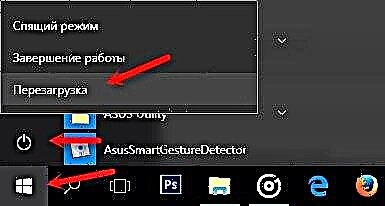 Visam vajadzētu darboties. Un vairs neieslēdziet režīmu "lidmašīna".
Visam vajadzētu darboties. Un vairs neieslēdziet režīmu "lidmašīna". - Lai taupītu enerģiju, novērsiet bezvadu adaptera atvienošanu. Operētājsistēmā Windows 10 tas nav grūti. Es par to rakstīju šeit.
- Ierīču pārvaldniekā varat mēģināt noņemt Wi-Fi adapteri. Vienkārši noklikšķiniet uz tā ar peles labo pogu un izvēlnē atlasiet “Dzēst”. Pēc datora restartēšanas tas jāinstalē automātiski.
- Pārbaudiet, vai WLAN automātiskās konfigurācijas pakalpojums ir iespējots. Viņi komentāros rakstīja, ka tas palīdzēja.
- Atjauniniet Wi-Fi adaptera draiveri saskaņā ar instrukcijām: draivera atjaunināšana (instalēšana) Wi-Fi sistēmā Windows 10.
- Varat arī mēģināt atiestatīt tīkla iestatījumus saskaņā ar šo instrukciju.
Es būtu pateicīgs, ja komentāros ierakstītu risinājumu, kas jums palīdzēja. Un aprakstiet savu problēmu. Rakstam pievienošu noderīgu informāciju.

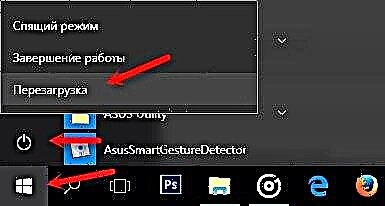 Visam vajadzētu darboties. Un vairs neieslēdziet režīmu "lidmašīna".
Visam vajadzētu darboties. Un vairs neieslēdziet režīmu "lidmašīna".